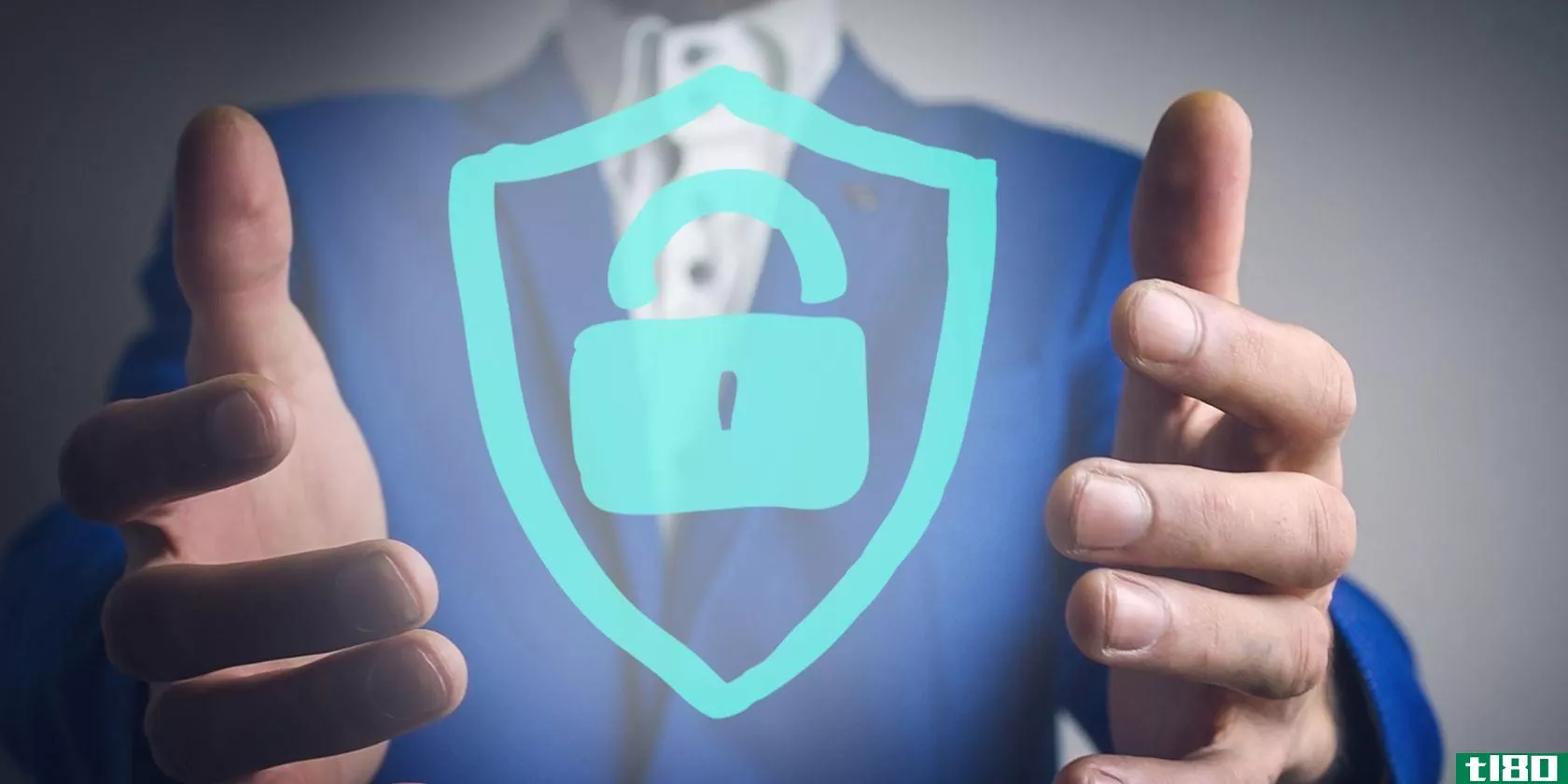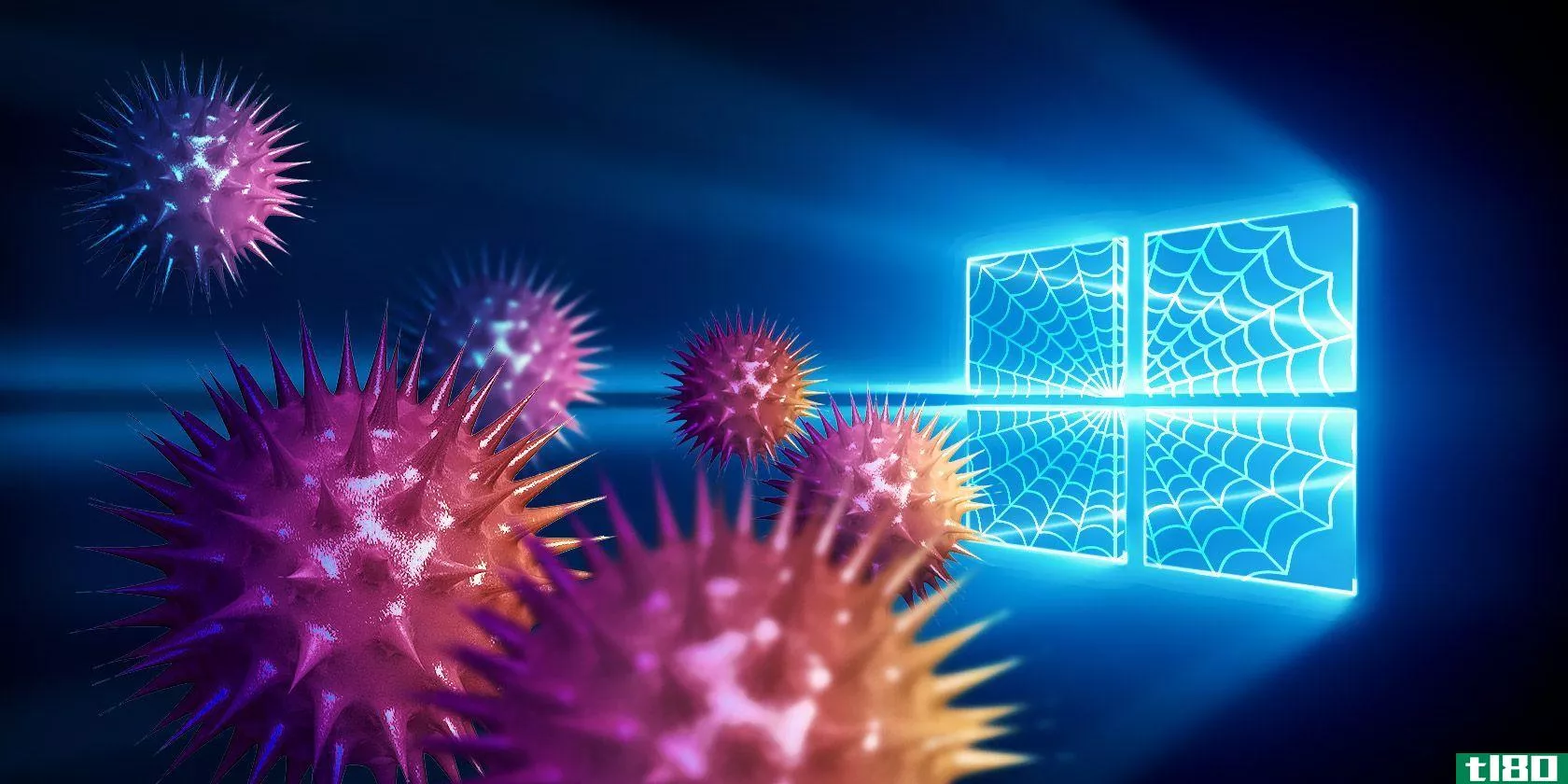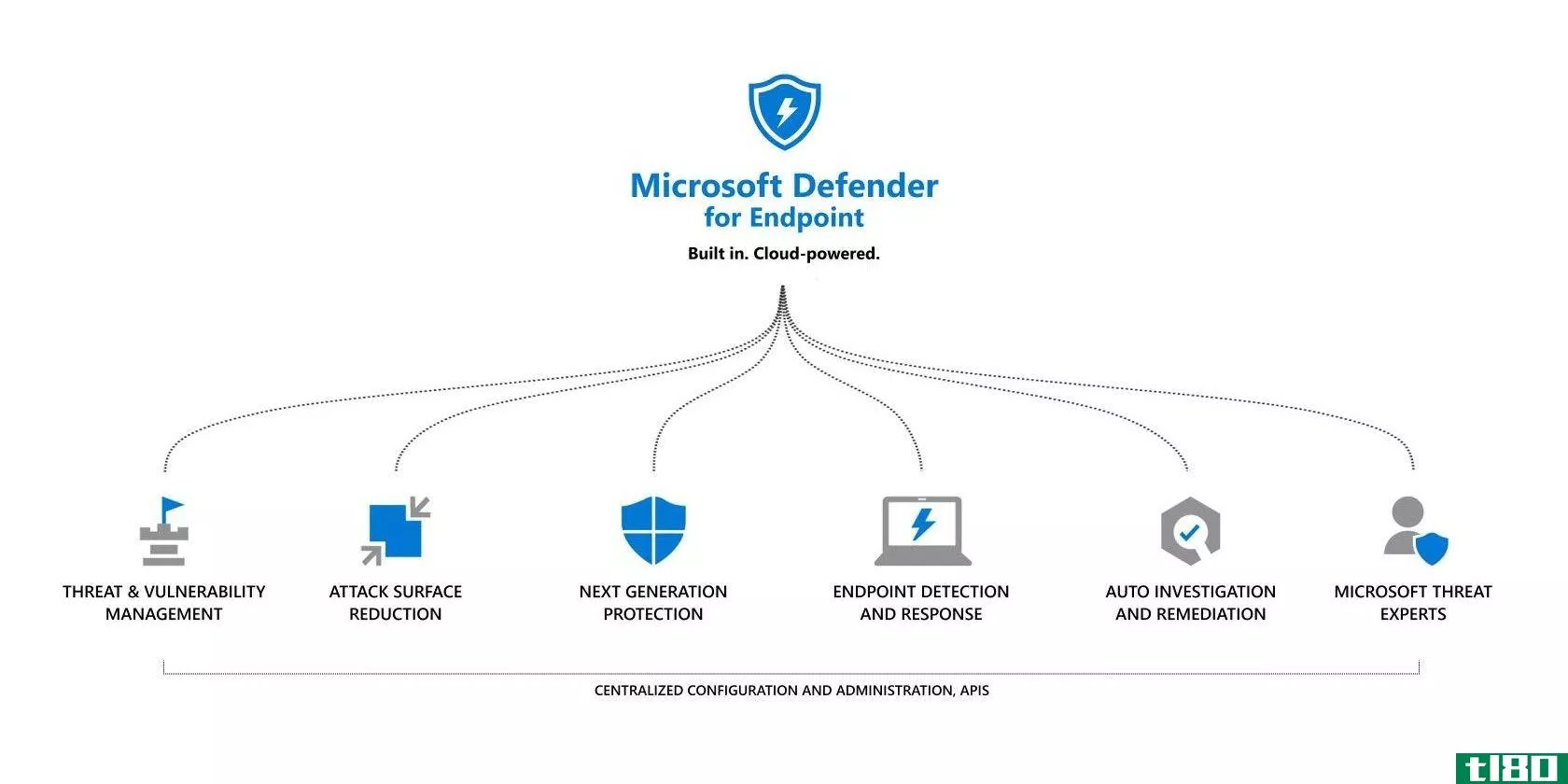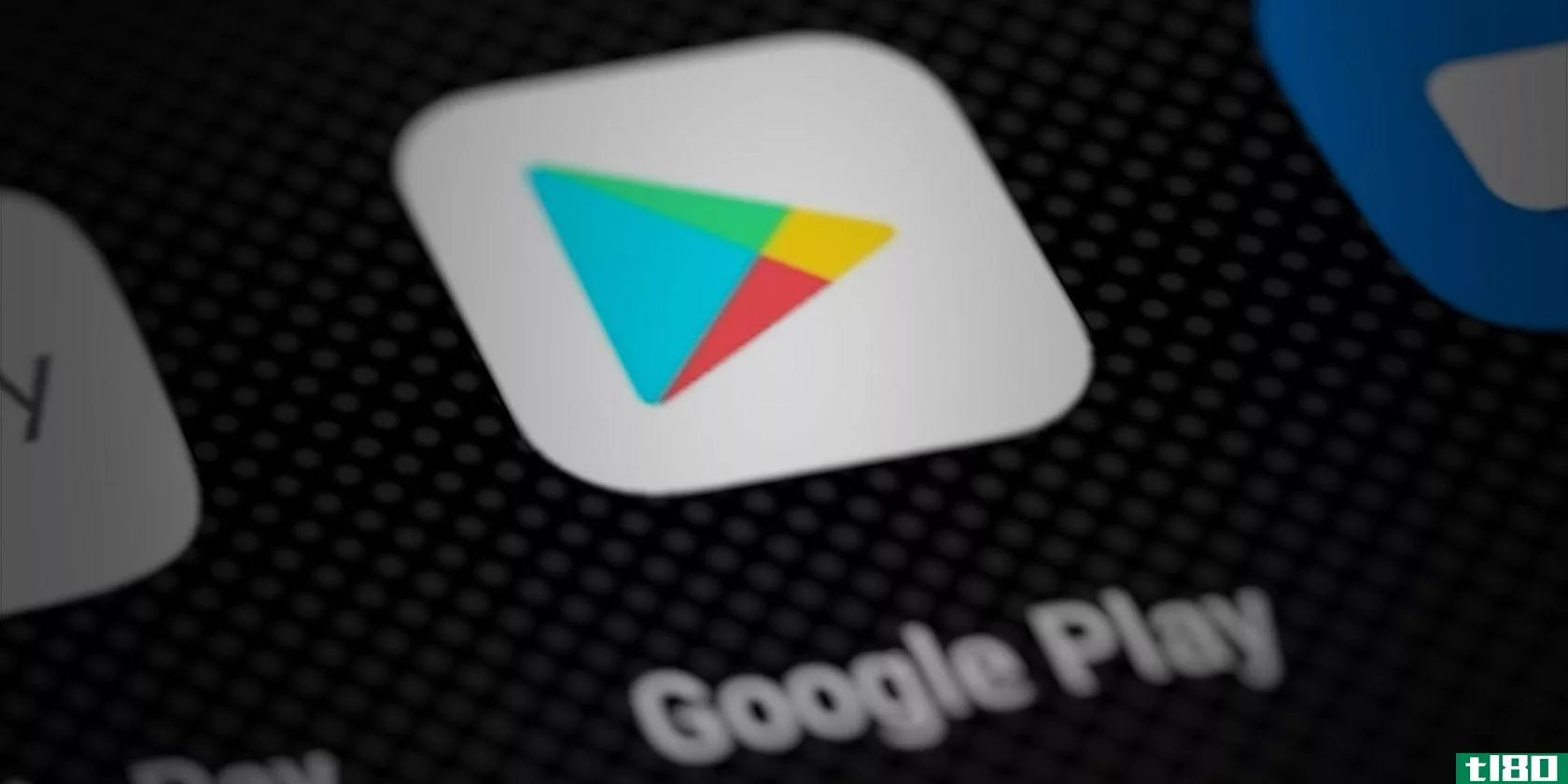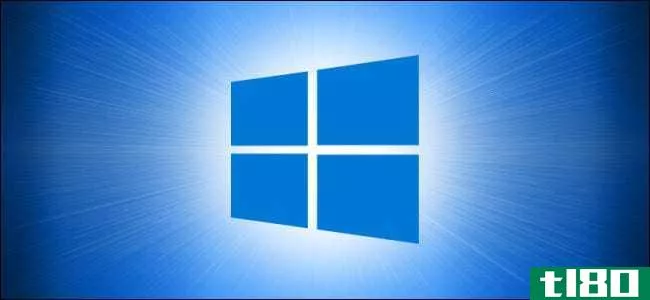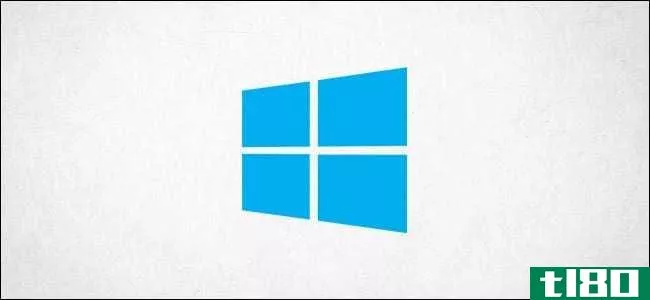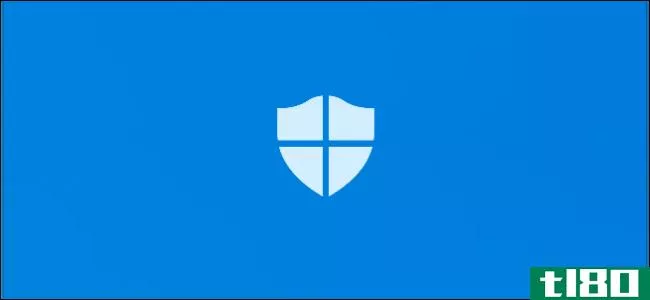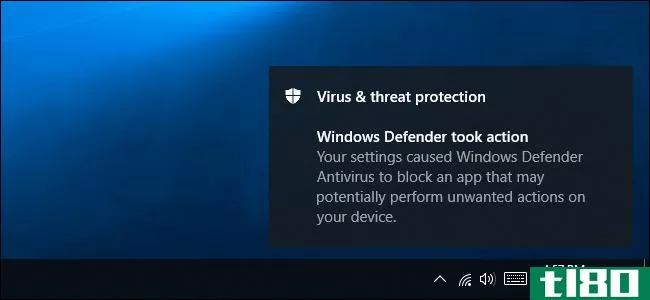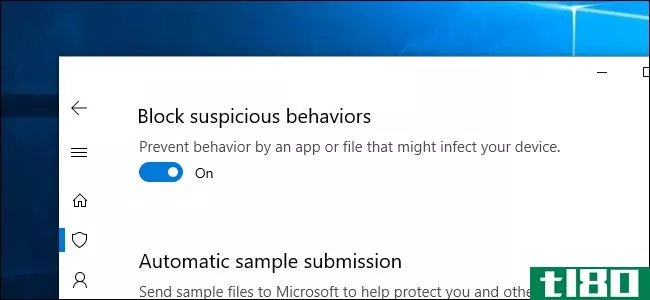如何启用windows defender(turn on windows defender)
方法1方法1/2:启用microsoft defender
- 1确保您最近关闭了Microsoft Defender。如果从现在起到上次重新启动或关闭计算机时关闭了Microsoft Defender,则仍应禁用Microsoft Defenders。您可以按照此方法的说明重新启用它。如果自上次重新启动计算机后您没有关闭Microsoft Defender,则Microsoft Defenders很可能已被禁用,因为您安装了其他防病毒程序。您需要删除防病毒程序才能重新启用Windows Defender。
- 2打开启动。单击屏幕左下角的Windows徽标。
- 3打开设置。单击“开始”菜单左下角的齿轮状图标。设置窗口将打开。
- 4单击更新(&P);安全它是设置窗口中的一个圆形箭头状图标。
- 5单击Windows安全选项卡。此选项卡位于窗口的左侧。
- 6单击病毒(&C);威胁防护。它在窗户中间。在继续之前,您可能需要单击窗口右上角的正方形来展开Windows安全窗口。
- 7单击病毒(&C);威胁保护设置。你可以在菜单中间找到这个链接。
- 8单击“实时保护”标题下的“关闭”开关。你会在窗口顶部附近找到这个标题。
- 9出现提示时,单击“是”。这样做会让微软Defender反败为胜。
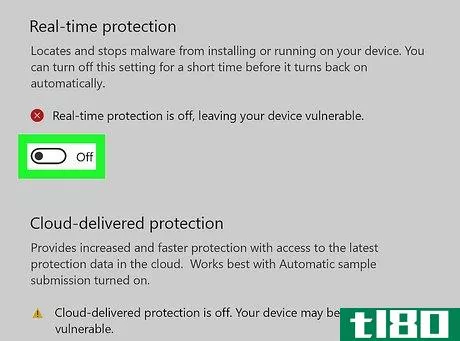
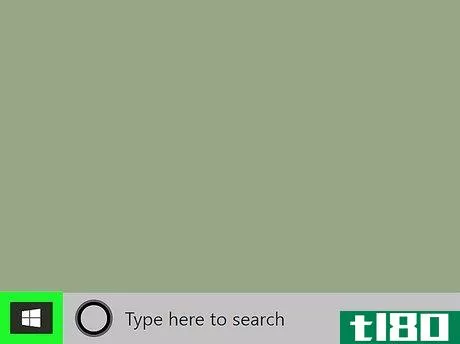
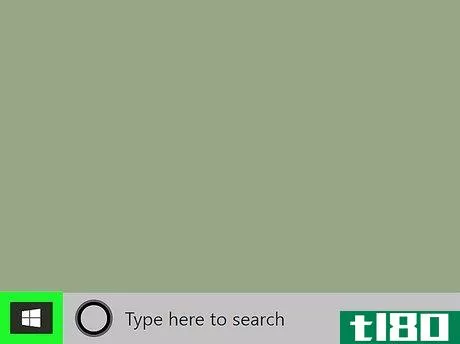
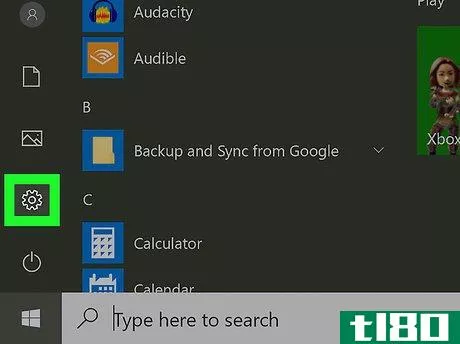
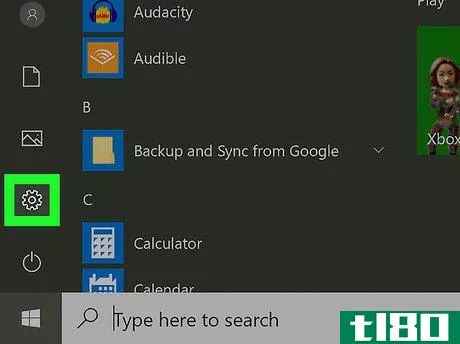
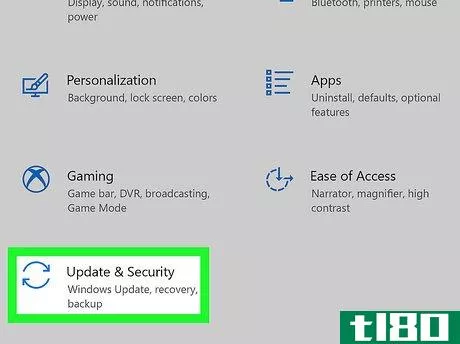
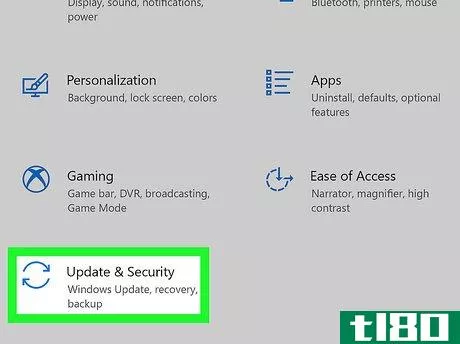
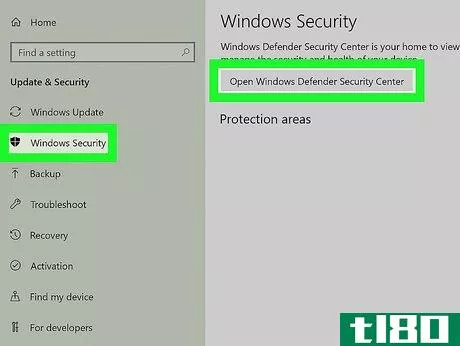
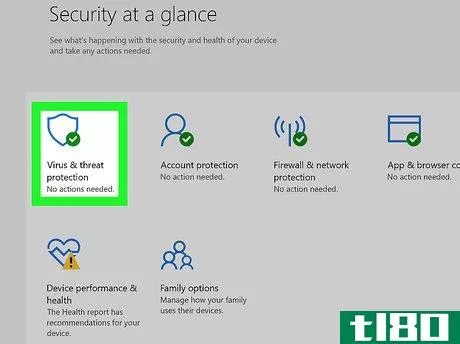
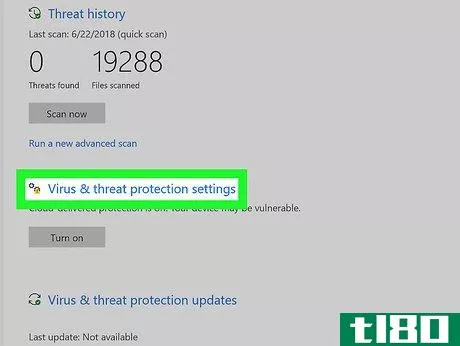
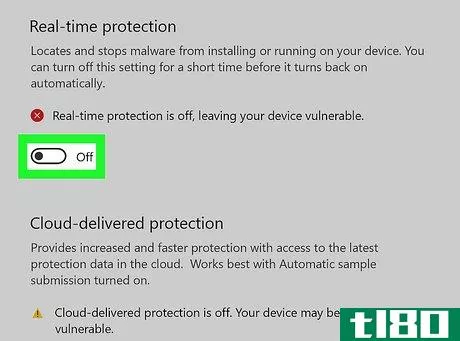
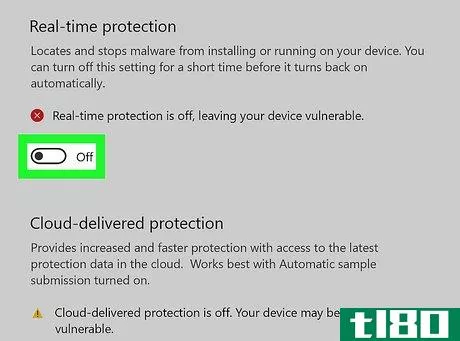
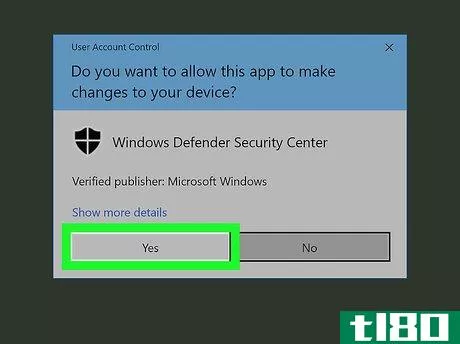
方法2方法2/2:卸载第三方防病毒程序
- 1确定您是否故意安装了防病毒程序。如果你是故意安装防病毒程序的,你应该知道它的名字。如果没有,另一个程序可能在安装过程中安装了防病毒软件,这意味着你需要寻找一个你不认识名字的程序。
- 2打开启动。单击屏幕左下角的Windows徽标。
- 3打开设置。单击“开始”菜单左下角的齿轮状图标。设置窗口将打开。
- 4单击应用程序。它在设置窗口的中间。
- 5如有必要,按日期排序。如果你不知道防病毒程序的名称,你可以通过显示最近安装的程序并从那里向后操作来缩小它的范围。为此,请单击“排序依据”菜单,然后单击下拉菜单中的“安装日期”。如果您知道防病毒程序的名称,请跳过此步骤。
- 6查找防病毒程序。滚动已安装应用的列表,直到找到需要卸载的程序。如果您不是故意安装防病毒程序,如果您的Windows Defender最近才关闭,您可能会发现需要卸载的程序位于程序列表的顶部。
- 7单击程序名称。这样做会扩展程序的名称以显示卸载按钮。
- 8单击卸载。你可以在程序名下找到这个。
- 9出现提示时,单击卸载。这样做会打开程序的卸载窗口。
- 10按照卸载提示操作。单击屏幕上的卸载提示,确保在被问及是否要保留剩余文件和应用时选择“删除所有文件”(或类似)选项。
- 11删除其他相关程序。一些防病毒程序安装额外的程序来处理诸如网络安全之类的事情;如果您看到其他程序来自同一个开发人员或与刚刚卸载的程序具有类似的名称,请在继续之前也卸载它们。
- 12重新启动计算机。单击开始,单击电源,然后在弹出菜单中单击重新启动。您的计算机将像往常一样重新启动,在此之后,您的Windows Defender程序应备份并运行。如果Microsoft Defender在您的计算机完成重新启动后没有重新启动,您可以尝试手动打开它。
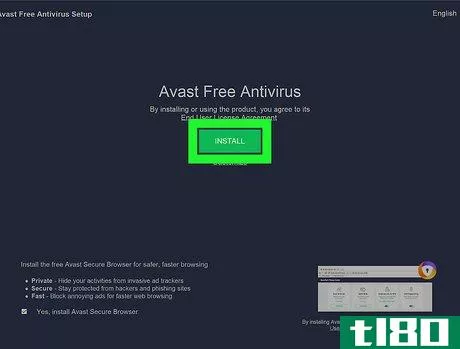
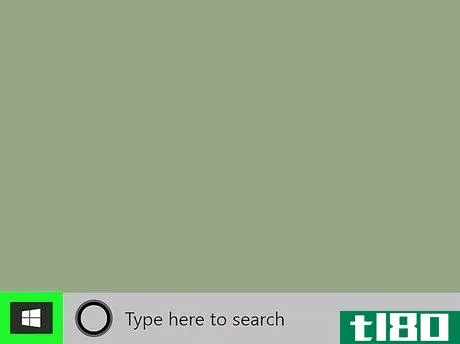
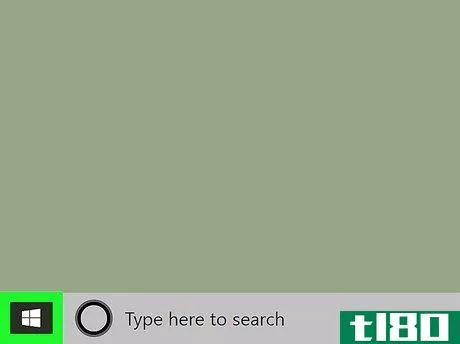
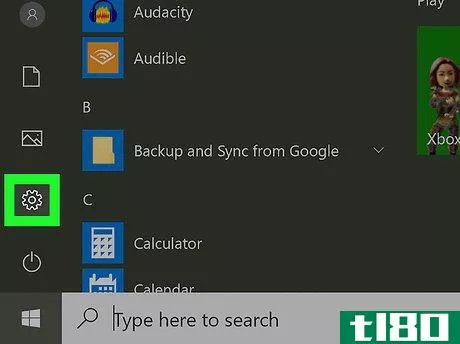
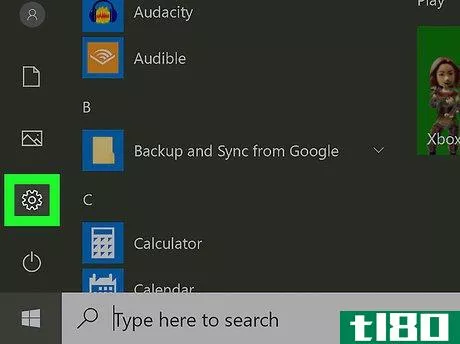
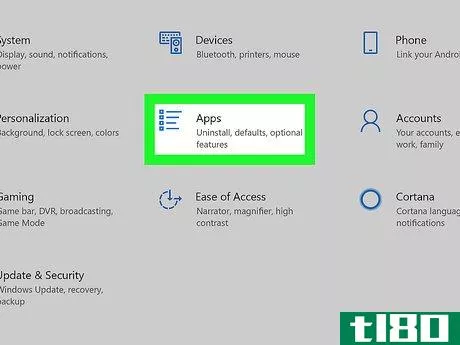
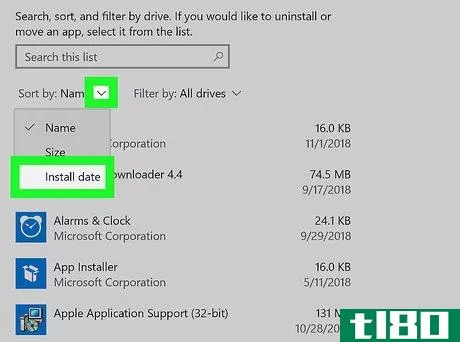
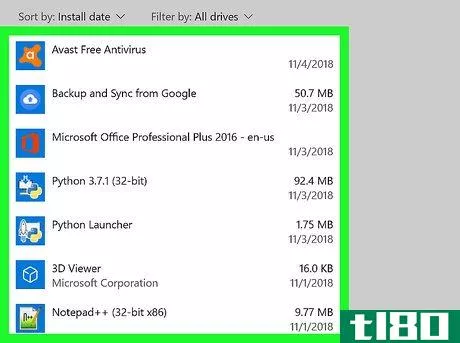
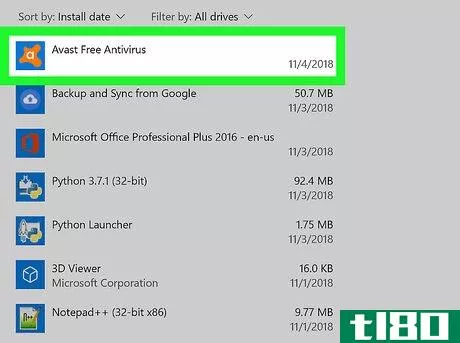
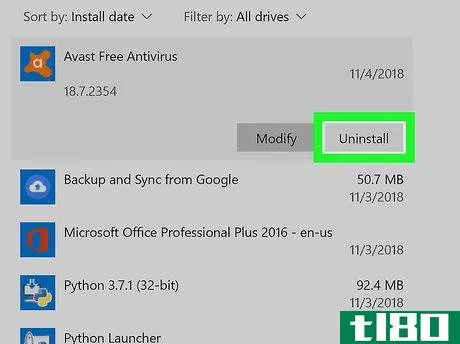
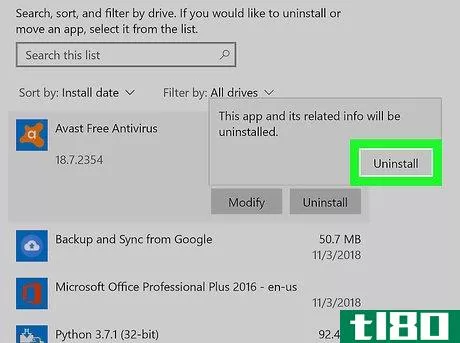
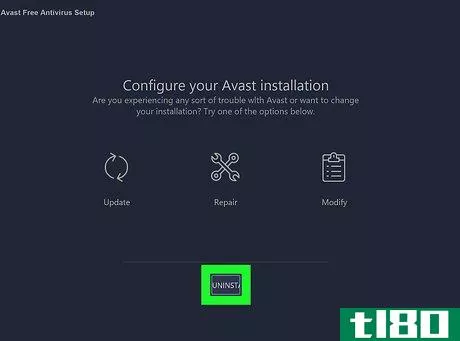
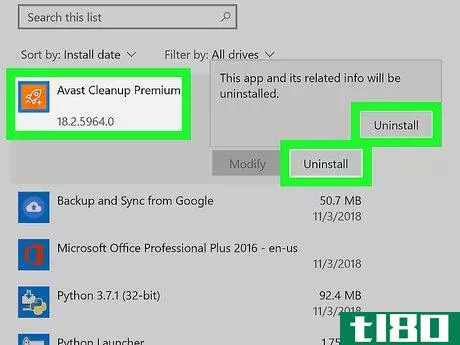
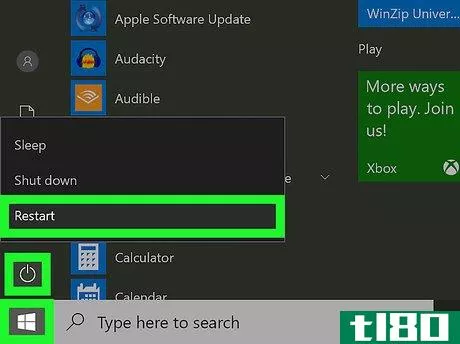
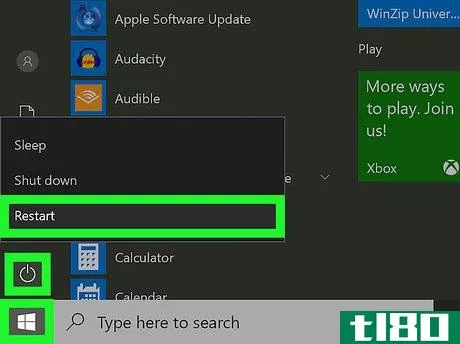
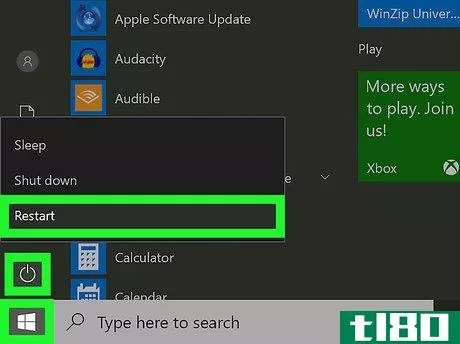
- Microsoft Defender是Windows计算机的最佳防病毒选择,因此不需要安装第三方防病毒程序。事实上,安装另一个防病毒软件所做的只是改变恶意软件定义的提供者。
- 发表于 2022-08-03 12:05
- 阅读 ( 38 )
- 分类:计算机和电子产品
你可能感兴趣的文章
如何在windows中创建每日系统还原点
...p;gt;“管理模板”>“Windows组件”>“Windows Defender防病毒”>“扫描”。 双击“创建系统还原点”条目。 选择“启用”,然后单击“确定”。 ...
- 发布于 2021-03-13 22:00
- 阅读 ( 172 )
通过翻转一个设置使windows defender更有效
WindowsDefender是Windows10附带的防病毒软件,现在确实值得使用。由于没有nag屏幕和集成到操作系统中,它提供了良好的保护,不需要额外的配置。 ...
- 发布于 2021-03-14 12:17
- 阅读 ( 217 )
如何在系统托盘中隐藏讨厌的windows defender图标
自Windows 10周年更新以来,Windows Defender图标已在系统托盘的通知区域中找到永久位置。你可能会发现这很烦人,就像很多用户一样——而且隐藏起来也不是那么容易。但是有一个解决办法! ...
- 发布于 2021-03-15 02:01
- 阅读 ( 190 )
如何使用windows defender阻止第三方垃圾邮件
...合法的免费工具时下载一个无关的垃圾程序。虽然WindowsDefender是一个没有nags的可靠防病毒软件,但它现在有一个隐藏的功能,可以阻止这种垃圾软件。下面是如何使用它。 ...
- 发布于 2021-03-24 02:56
- 阅读 ( 225 )
如何使用windows defender防范勒索软件
...来保护你的数据免受勒索。其中之一是Windows10上的WindowsDefender内置的新功能。下面是如何使用它。 ...
- 发布于 2021-03-26 10:27
- 阅读 ( 237 )
如何关闭windows defender
Windows Defender(现在称为Microsoft Defender)是用于Windows 10的内置防病毒软件,它是开箱即用的。在大多数情况下,您应该保持它的活动,以保护您的系统。 ...
- 发布于 2021-03-27 05:46
- 阅读 ( 439 )
microsoft defender为端点用户启用自动检测和删除功能
微软已经确认,从2021年2月开始,所有Windows Defender for Endpoint用户都将更新为全自动威胁补救。 ...
- 发布于 2021-03-28 03:17
- 阅读 ( 167 )
提高microsoft defender和windows 10安全性的6种简单方法
... 现在被称为微软防御者(而不是WindowsDefender),这是一套看似简单的工具,主要在后台工作。但是,深入了解Defender的设置,您会发现一些强大的功能,可以增强您的PC对最新威胁的保护。我们将解释如何解锁...
- 发布于 2021-03-30 00:23
- 阅读 ( 304 )
微软发布了针对android的defender杀毒软件
微软已经投入了大量的精力使WindowsDefender成为杀毒市场上一个可行的竞争者,现在该公司正在扩大其影响力。虽然还不是每个人都能使用它,但该公司已经在Android上发布了Windows Defender。 ...
- 发布于 2021-03-30 12:36
- 阅读 ( 208 )
微软已经加大了禁用windows defender的难度
如果您更喜欢使用第三方防病毒软件而不是Windows Defender,您将知道阻止Windows 10重新启用自己的防病毒程序有多难。不幸的是,微软让你更难摆脱WindowsDefender。 ...
- 发布于 2021-03-30 14:31
- 阅读 ( 261 )